36 parasta ilmaista tietojen tuhoamistyökalua (marraskuu 2021)
01
36:sta
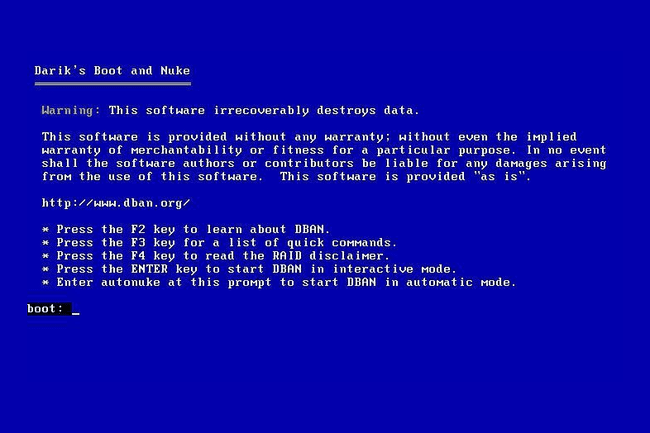
Darik's Boot And Nuke, jota yleensä kutsutaan nimellä DBAN, on paras saatavilla oleva ilmainen tietojen tuhoamisohjelmisto.
Tietojen puhdistamismenetelmät: DoD 5220.22-M, RCMP TSSIT OPS-II, Gutmann, Random Data, Write Zero.
DBAN on vapaasti saatavilla käyttövalmiina ISO muodossa, joten sinun tarvitsee vain polttaa se CD-levylle tai flash-asemaan ja käynnistää se sitten. DBAN-ohjelman valikkoliittymä on myös erittäin helppokäyttöinen.
Katso meidän Kuinka käyttää DBAN: ia kiintolevyn tyhjentämiseen avuksi.
DBAN on avoimen lähdekoodin projekti ja loistava työkalu, jonka pitäisi ehdottomasti olla ensimmäinen valintasi, jos haluat tyhjentää kiintolevyn kokonaan. Sinun pitäisi kuitenkin tietää, että se ei tue SSD-levyt.
Koska DBAN toimii käyttöjärjestelmän ulkopuolelta, se voi toimia minkä tahansa käyttöjärjestelmän version kanssa, kuten Windows, macOS jne.
02
36:sta
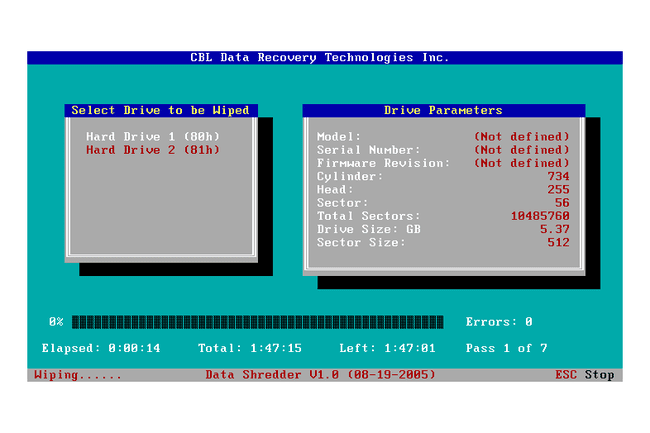
CBL Data Shredderiä on kahdessa muodossa: voit joko käynnistää sen levyltä tai USB-tikulta (kuten DBAN-yhteydellä) tai käyttää sitä Windowsin sisällä tavallisen ohjelman tavoin.
Jos haluat tyhjentää käyttöjärjestelmää käyttävän kiintolevyn, sinun on käynnistettävä ohjelma, kun taas toisen sisäisen tai ulkoisen aseman poistaminen voidaan tehdä Windows-versiolla.
Tietojen puhdistamismenetelmät: DoD 5220.22-M, Gutmann, RMCP DSX, Schneier, VSITR.
Yllä olevien lisäksi voit luoda oman mukautetun menetelmän sisällyttääksesi ykkösiä, nollia, satunnaisia tietoja tai mukautettua tekstiä mukautetulla määrällä kulkuja.
Käynnistettävä versio kertoo, kuinka suuri kukin asema on, mutta se on suurin piirtein ainoa tunnistettavissa oleva versio annetut tiedot, kun taas Windows-version avulla on helpompi tietää, mitä asemaa olet tyhjentämässä puhdas.
CBL Data Shredderin Windows-versio toimii Windows XP: n ja Windows 11:n kanssa.
03
36:sta
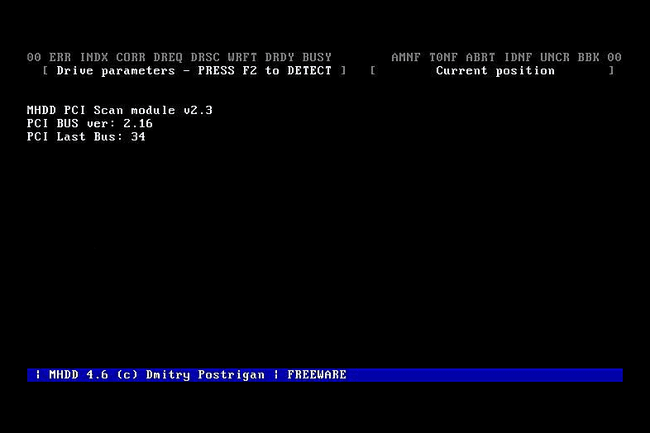
MHDD on toinen tietojen tuhoamistyökalu, joka käyttää Secure Erasea poistamaan sekä mekaanisia että solid state -kiintolevyt.
Pidämme MHDD: ssä eniten monista helppokäyttöisistä lomakkeista, joissa se on ladattavissa. Voit ladata ISO-tiedoston levyn tai flash-aseman käynnistämistä varten, levykkeen, itse ohjelman valmiina omaa käynnistyslevyä varten ja paljon muuta.
Tietojen puhdistamismenetelmät: Turvallinen tyhjennys.
Siellä on runsaasti dokumentaatiota, usein kysyttyjä kysymyksiä ja jopa foorumi MHDD-tietojen tuhoamisohjelmalle, jotka kaikki ovat saatavilla heidän lataussivultaan.
Kuten ylhäältä käynnistettävät tietojen tuhoamisohjelmat, MHDD voi tyhjentää minkä tahansa kiintolevyn, kunhan käytät toimivaa käyttöjärjestelmää polttaaksesi ohjelman levylle/levykkeelle/asemalle.
MHDD käyttää Secure Erase -menetelmää tietojen tuhoamiseen vain, jos käytät NOPEAMPI vaihtoehto löytyy ohjelmasta.
04
36:sta
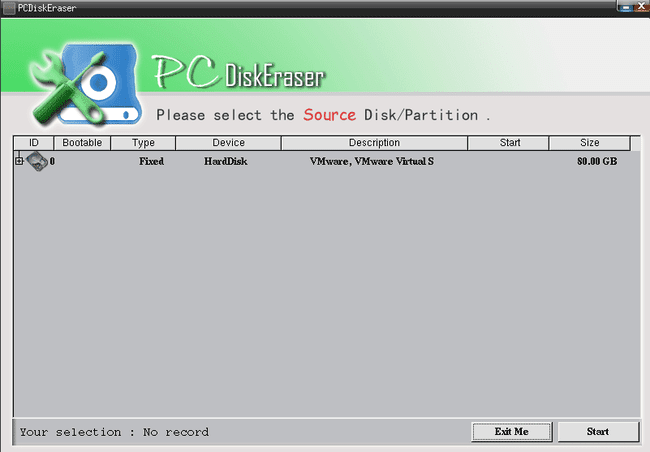
PCDiskEraser on ilmainen tietojen tuhoamisohjelma, joka suoritetaan ennen tietokoneen käynnistymistä, kuten DBAN ja muut ohjelmat ylhäältä.
Tietojen puhdistamismenetelmät: DoD 5220.22-M.
PCDiskEraserin käyttäminen on todella helppoa, koska valitset vain tyhjennettävän levyn, vahvistat valinnan ja sitten PCDiskEraser alkaa välittömästi pilkkoa koko levyä.
Emme voineet käyttää hiirtä PCDiskEraserissa, vaikka kohdistin oli käytettävissä. Meidän piti käyttää sarkain- ja välilyöntinäppäimiä liikkuaksemme ohjelman sisällä, mikä ei ollut suuri huolenaihe, mutta teki sen käyttämisestä hieman vaikeampaa kuin sen piti olla.
05
36:sta
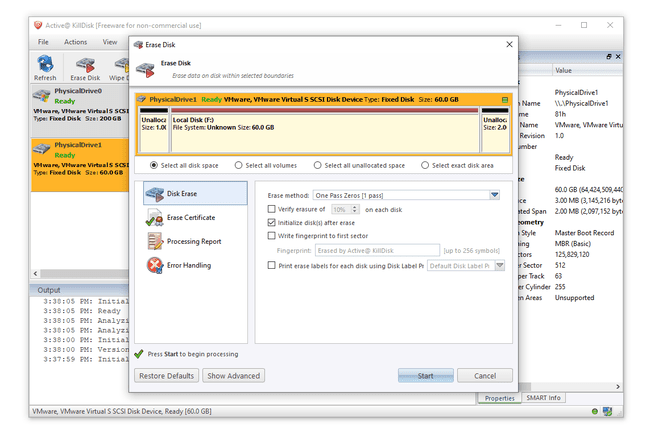
Active KillDisk on a freeware, pienennetty versio KillDisk Pro -tietojen tuhoamistyökalusta.
Tietojen puhdistamismenetelmät: Kirjoita Nolla.
Kuten yllä oleva käynnistettävä tietojen tuhoamisohjelmisto, voit ladata yksinkertaisen ISO-tiedoston polttamista varten levylle tai USB-asemaan. Voit myös asentaa tavallisen sovelluksen suorittaaksesi KillDiskin käyttöjärjestelmästä.
KillDisk toimii sekä tavallisten kiintolevyasemien että SSD-asemien kanssa.
Valitettavasti jotkut KillDiskin asetuksista toimivat vain ammattiversiossa.
KillDisk toimii Windows 11-, 10-, 8-, 7-, Vista- ja XP-käyttöjärjestelmissä. Saatavilla on myös Linux- ja Mac-versio.
06
36:sta
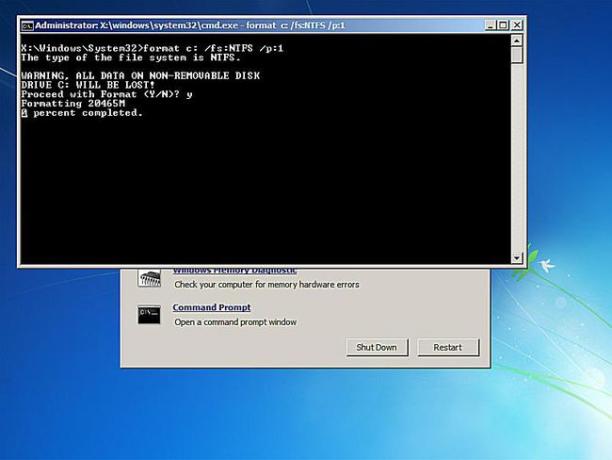
Windows Vistasta alkaen format-komento sai kyvyn kirjoittaa nollia formatoinnin aikana, mikä antoi komennolle perustietojen tuhoamiskyvyt.
Tietojen puhdistamismenetelmät: Kirjoita Nolla.
Koska kaikilla Windows 11-, 10-, 8-, 7- ja Vista-käyttäjillä on jo format-komento käytössään, tämä on nopea ja tehokas tietojen tuhoamismenetelmä. Myönnettäköön, ettet pysty täyttämään joitain tiukkoja tietojen puhtaanapitostandardeja, mutta jos se ei ole huolenaihe, tämä vaihtoehto on täydellinen.
Windows XP: n ja aikaisempien käyttöjärjestelmien mukana toimitettu format-komento ei tue tätä vaihtoehtoa. On kuitenkin olemassa tapa käyttää tätä menetelmää tietokoneessa, jossa on Windows XP, jos sinulla on pääsy toiseen tietokoneeseen, jossa on Windows 11–7.
Tässä linkitetyissä ohjeissa selitetään, kuinka format-komentoa käytetään joko tietojen tuhoamistyökaluna osoitteesta a käynnistyslevy, jonka avulla voit tyhjentää ensisijaisen aseman kokonaan tai poistaa minkä tahansa muun aseman Komentokehote Windowsin sisältä.
07
36:sta
Macrorit Data Wiper eroaa yllä mainituista ohjelmista siinä, että se ei toimi käynnistyslevyltä. Sen sijaan se on kannettava ohjelma, joka sinun on avattava tietokoneeltasi kuten tavallinen ohjelma.
Tietojen puhdistamismenetelmät: DoD 5220.22-M, DoD 5220.28-STD, satunnaisdata, kirjoitusnolla.
Ohjelmalla on erittäin mukava ulkoasu ja se on erittäin helppokäyttöinen. Valitse vain kiintolevy (tavallinen tai SSD), joka tulee tyhjentää, ja valitse pyyhintätapa. Napsauta suurta Pyyhi nyt -painiketta, kirjoita "WIPE" ruutuun vahvistaaksesi, että haluat jatkaa, ja napsauta sitten alkaa aloittaaksesi prosessin.
Windows on ainoa tuettu käyttöjärjestelmä, ja koska sinun on suoritettava Macrorit Data Wiper kiintolevyltä, et voi käyttää sitä ensisijaisen aseman pyyhkimiseen.
Testasimme Macrorit Data Wiperiä Windows 10:ssä ja Windows 8:ssa, mutta se toimii myös muissa Windows-versioissa, kuten Windows 11 ja XP.
08
36:sta

Eraser on melko helppokäyttöinen ja toimii hyvin suunniteltuna tietojen tuhoamisohjelmana, jossa on joitain ainutlaatuisia ominaisuuksia.
Tietojen puhdistamismenetelmät: DoD 5220.22-M, AFSSI-5020, AR 380-19, RCMP TSSIT OPS-II, HMG IS5, VSITR, GOST R 50739-95, Gutmann, Schneier, satunnaisdata.
Edistyneiden vaihtoehtojen osalta Eraser voittaa tietojen tuhoamiskilpailun. Eraserin avulla voit ajoittaa tietojen tuhoamisen kaikilla aikataulutyökaluilla odottamallasi tarkkuudella.
Tämän ohjelman pitäisi toimia sekä perinteisten asemien että SSD-levyjen kanssa.
Koska Eraser alkaa sisällä Windows, et voi käyttää ohjelmaa poistamaan asemaa, jolla Windows toimii, yleensä C. Käytä käynnistettävää tietojen tuhoamisohjelmaa tästä luettelosta tai katso Kuinka muotoilla C muita vaihtoehtoja varten.
Eraser toimii Windows 11-, 10-, 8-, 7-, Vista- ja XP-käyttöjärjestelmissä. Eraser toimii myös Windows Server 2016 - 2003 -käyttöjärjestelmissä.
09
36:sta
Freeraser, todella paljon toisin kuin Jotkut muut tämän luettelon ohjelmat ovat täysimittainen Windows-sovellus, jossa on ohjattu asennustoiminto ja Käynnistä-valikon kuvakkeet.
Tietojen puhdistamismenetelmät: DoD 5220.22-M, Gutmann, Random Data.
Pidämme Freeraserista niin paljon, koska se on uskomattoman helppokäyttöinen. Se asettaa työpöydällesi roskakorin kaltaisen kuvakkeen, joten sinun tarvitsee vain vetää kaikki aseman tiedostot/kansiot roskakoriin, jotta kaikki, alikansiot ja kaikki, poistetaan ikuisesti tietokoneeltasi.
Freeraser voi poistaa tiedostoja koko kiintolevyltä vain, jos se on kytketty USB: n kautta. Sisäisiä kiintolevyjä ei tueta.
Freeraseria voidaan käyttää myös kannettavana ohjelmana valitsemalla se asennuksen aikana.
Freeraser toimii Windows 11:n ja Windows XP: n kanssa.
10
36:sta
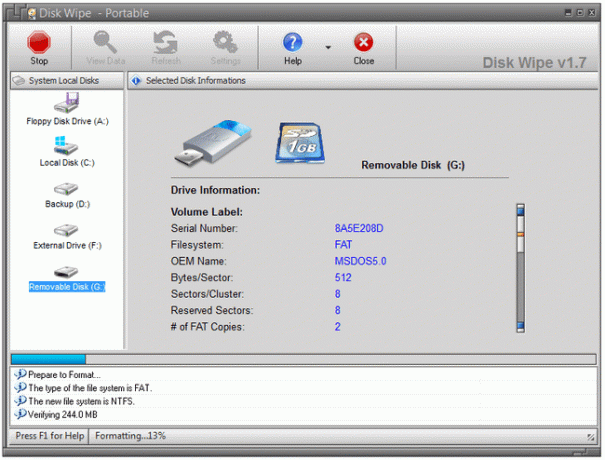
Disk Wipe on täysin kannettava tietojen tuhoamistyökalu, jota käytät Windowsista.
Tietojen puhdistamismenetelmät: DoD 5220.22-M, GOST R 50739-95, Gutmann, HMG IS5, satunnaisdata, kirjoita nolla.
Disk Wipe on todella helppokäyttöinen, koska se ohjaa sinut ohjatun toiminnon läpi tietojen pyyhkimiseen. Koska se edellyttää, että käyttöjärjestelmä on käynnissä, sitä ei voi käyttää Windows-aseman tyhjentämiseen, mutta sen pitäisi toimia hyvin muissa mekaanisissa ja SSD-asemissa.
Levyn pyyhkimisen sanotaan toimivan vain Windows Vistassa ja XP: ssä, mutta testasimme sen Windows 10:ssä ja Windows 8:ssa ilman ongelmia.
11
36:sta
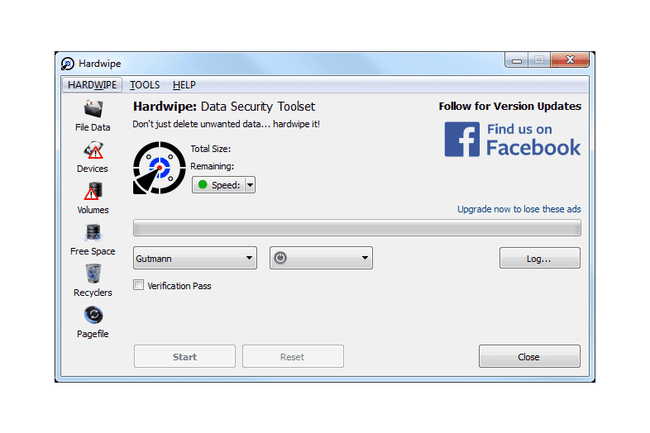
Hardwipe on toinen tietojen tuhoamisohjelma, joka toimii Windowsin sisältä. Voit puhdistaa vapaata tilaa tai jopa pyyhkiä koko aseman (SSD tai perinteinen), kunhan se ei ole ensisijainen asemasi.
Tietojen puhdistamismenetelmät: DoD 5220.22-M, GOST R 50739-95, Gutmann, Random Data, Schneier, VSITR, Write Zero.
Hardwipe on helppokäyttöinen kaikille. Lataa vain puhdistettava asema ja valitse käytettävä tietojen puhdistusmenetelmä.
Hardwipe toimii kaikkien uusimpien Windows-versioiden kanssa Windows XP: stä Windows 11:een.
Ohjelmassa näkyy aina pieni mainos, mutta se ei ole liian häiritsevää.
12
36:sta
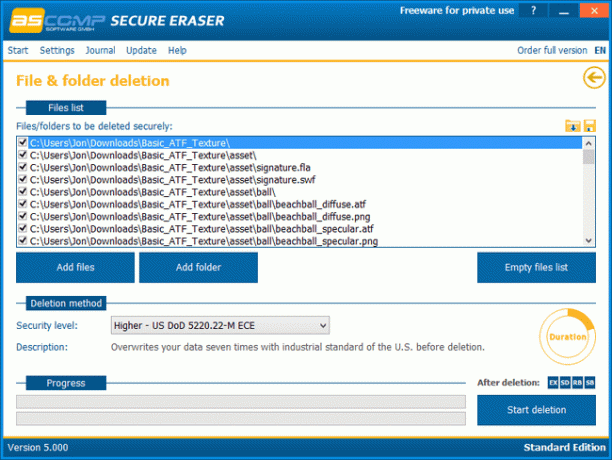
Secure Eraser on ohjelmistopaketti, joka ei toimi vain a rekisterin puhdistaja mutta myös tietojen tuhoamistyökaluna.
Tietojen puhdistamismenetelmät: DoD 5220.22-M, Gutmann, Random Data, VSITR.
Kun olet valinnut aseman tai osio joka pitäisi pyyhkiä, napsauta vain Aloita poistaminen valitaksesi jonkin yllä olevista tavoista.
Kun Secure Eraser on tehnyt tehtävänsä, voit asettaa sen käynnistämään tietokoneen uudelleen, poistumaan siitä tai sammuttamaan sen.
Koska Secure Eraser toimii Windowsin sisällä, et voi käyttää sitä kiintolevyn tyhjentämiseen, johon se on asennettu (kuten C-asema). Se toimii kuitenkin sekä perinteisten kiintolevy- ja SSD-levyjen että USB-liitäntöjen tallennuslaitteiden kanssa.
Secure Eraser voidaan asentaa Windows 11-, 10-, 8-, 7-, Vista- ja XP-käyttöjärjestelmiin sekä Windows Server 2019-2003 -käyttöjärjestelmiin.
Secure Eraser yrittää asentaa asennuksen aikana toisen ohjelman, jonka valinta on poistettava, jos et halua sitä.
13
36:sta
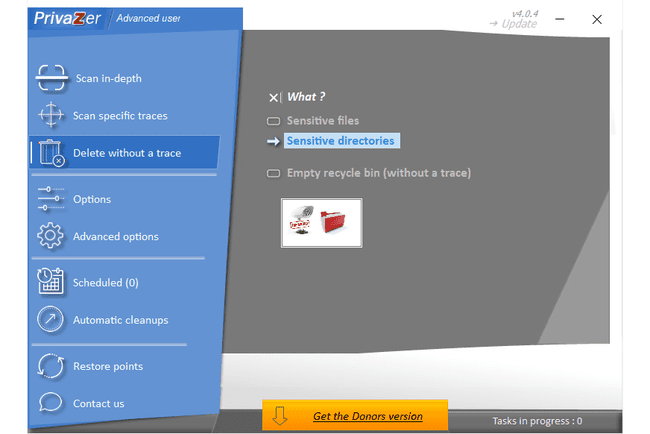
PrivaZer on PC-puhdistusohjelma, joka voi myös turvallisesti poistaa kaikki tiedostot/kansiot kiintolevyltä. Napsauta hiiren kakkospainikkeella kontekstivalikon integrointia, samoin kuin jotkin ainutlaatuiset pyyhintämenetelmät, joita et löydä monista muista tässä luetelluista ohjelmista.
Jos haluat käyttää PrivaZeria koko aseman pyyhkimiseen, valitse Poista ilman jälkiävalitse päävalikosta Arkaluonteiset hakemistotja valitse kiintolevy.
Tietojen puhdistamismenetelmät: AFSSI-5020, AR 380-19, DoD 5220.22-M, IREC (IRIG) 106, NAVSO P-5239-26, NISPOMSUP Luku 8 Osa 8-501, NSA Manual 130-2, Write Zero.
Näitä menetelmiä voidaan muuttaa Edistyneet asetukset>Siivota.
Koska PrivaZer voi suorittaa monia muita yksityisyyden puhdistustehtäviä, kuten vanhojen tiedostojen poistamista ja Internet-toimintojen jälkien poistamista, voi olla hämmentävää käyttää vain tietojen pyyhkimistä.
PrivaZer toimii 32-bittinen ja 64-bittinen Windows 11-, 10-, 8-, 7-, Vista- ja XP-versiot. Lataussivulta on saatavilla myös kannettava versio.
14
36:sta
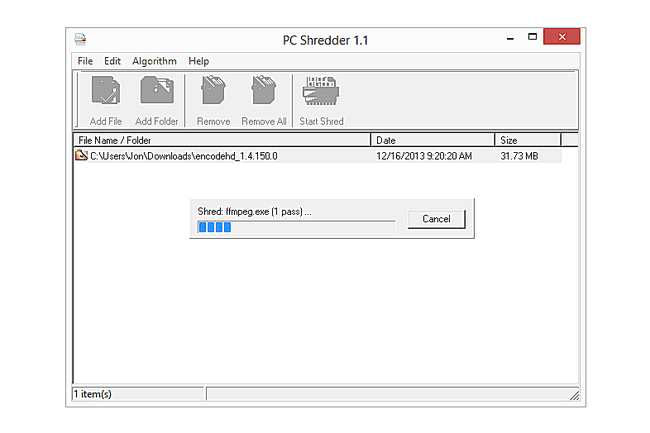
PC Shredder on pieni, kannettava tietojen pyyhkimistyökalu, joka toimii kuten mikä tahansa muu Windows-ohjelmisto.
Tietojen puhdistamismenetelmät: DoD 5220.22-M, Gutmann, Random Data.
Pidämme siitä, että PC Shredder on kannettava ja siinä on yksinkertainen käyttöliittymä. Ei näytä siltä, että voit pyyhkiä koko levyn, mutta jos valitset Lisää kansio, voit yksinkertaisesti valita levyn ja se poistaa kaiken sillä olevan.
PC Shredderin sanotaan toimivan vain Windows Vistassa ja XP: ssä, mutta meillä ei ollut ongelmia sen käytössä Windows 10:n kanssa.
15
36:sta
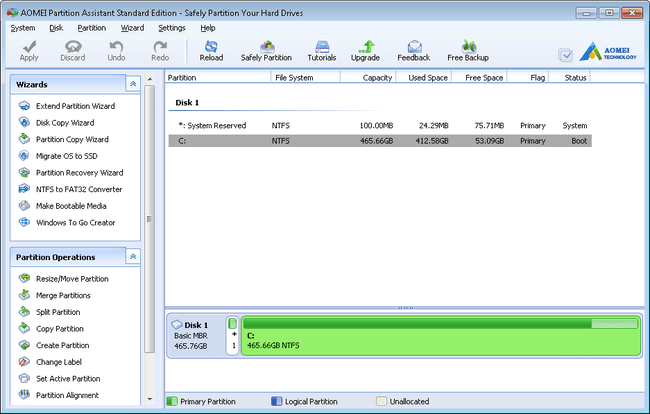
AOMEI Partition Assistant Standard Edition on a ilmainen levyn osiointityökalu Windowsille, joka sisältää levynpyyhkimisominaisuuden sekä perinteisille että SSD-asemille.
Tietojen puhdistamismenetelmät: Kirjoita Nolla.
Jos haluat pyyhkiä koko levyn AOMEI Partition Assistant Standard Editionilla, valitse mikä tahansa levy oikealla olevasta paneelista ja napsauta sitten Pyyhi osio alkaen Osio valikkovaihtoehto.
Tätä ohjelmaa käytetään ensisijaisesti levynhallintaohjelmana, joten tietojen pyyhkimisominaisuuden löytäminen muiden asetusten joukosta voi olla hieman pelottavaa. Sinun on kuitenkin vahvistettava kaikki toiminnot, joita yrität suorittaa, joten on vaikeaa vahingoittaa tiedostoja vahingossa.
AOMEI Partition Assistant Standard Edition toimii Windows 11, 10, 8 ja 7 kanssa.
16
36:sta
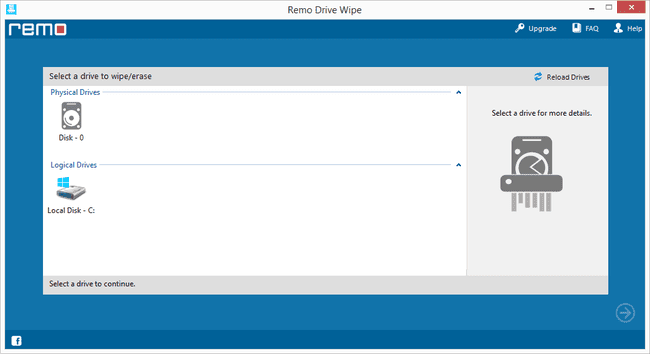
Remo Drive Wipe on mukavan näköinen tietojen tuhoamisohjelma, joka toimii Windowsin sisällä. Voit pyyhkiä koko levyn jollakin kolmesta eri puhdistusmenetelmästä.
Tietojen puhdistamismenetelmät: DoD 5220.22-M, satunnainen data, kirjoita nolla.
Remo Drive Wipe on melko yksinkertainen ohjelma. Se opastaa sinut ohjatun toiminnon läpi, jossa valitset pyyhittävän aseman ja valitset sitten poistotavan.
Remove Drive Wipen sanotaan toimivan Windows 10:ssä Windows XP: hen asti sekä Windows Server 2012/2008/2003:ssa. Testasimme sen Windows 8:ssa ilman ongelmia.
17
36:sta

Vaikka CCleaneria käytetään tavallisesti järjestelmän puhdistajana väliaikaisten Windows-tiedostojen ja muiden Internet- tai Internet-tiedostojen poistamiseen välimuistitiedostot, se sisältää myös työkalun, joka voi pyyhkiä vapaata levytilaa tai tuhota kokonaan kaikki tiedot a ajaa.
Tietojen puhdistamismenetelmät: DoD 5220.22-M, Gutmann, Schneier, Write Zero.
CCleaner toimii käyttöjärjestelmän sisällä, joten se ei voi pyyhkiä tietoja samalta asemalta, johon Windows on asennettu. Kuitenkin se voi pyyhi Vapaa tila siitä ajosta.
Voit valita useamman aseman kerralla, jotta CCleaner pyyhkii ne kaikki peräkkäin. Se tukee sekä SSD-levyjä että mekaanisia asemia.
Kun CCleaner on avattu, siirry kohtaan Työkalut -osio ja valitse sitten Drive Wiper päästäksesi tähän tietojen pyyhkimisominaisuuteen. Muista valita Koko asema avattavasta valikosta.
CCleanerin uusin versio voidaan asentaa Windows 11-, 10-, 8- ja 7-käyttöjärjestelmiin sekä Windows Server 2012- ja 2008-käyttöjärjestelmiin.
18
36:sta
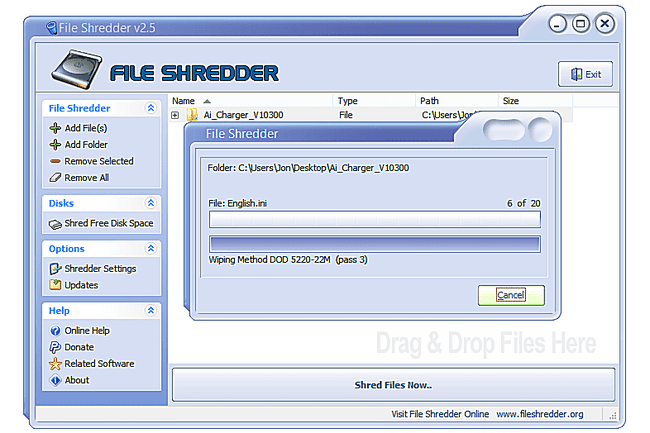
File Shredder on tietojen tuhoamistyökalu, joka voi tyhjentää tiedostoja täynnä olevan levyn yksinkertaisesti lisäämällä aseman sisällön ohjelmaan. Se tunnistaa sekä perinteiset että solid-state-asemat.
Tietojen puhdistamismenetelmät: DoD 5220.22-M, Gutmann, Random Data, Write Zero.
File Shredder ei ole yhtä helppokäyttöinen kuin jotkin näistä ohjelmista, koska et voi vetää itse asemaa ohjelmaan. Sen sijaan sinun on vedettävä ja pudotettava kaikki tiedostot ja kansiot, jotka haluat poistaa.
Voit kuitenkin napata sisällön aseman juuresta ja pudottaa ne File Shredderiin.
File Shredder toimii Windows 11, 10, 8, 7, Vista, XP, 2000 ja Windows Server 2008 kanssa.
19
36:sta
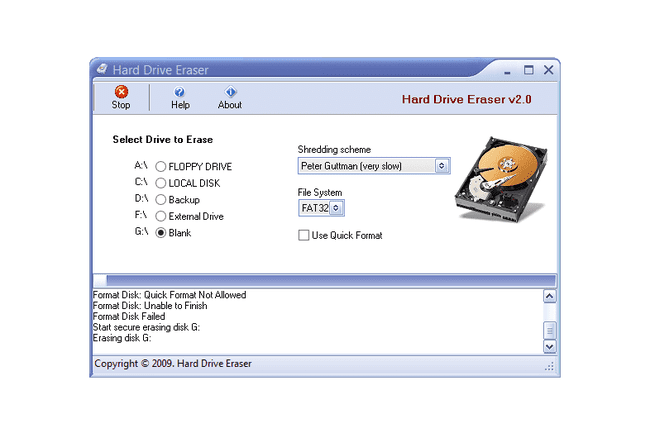
Hard Drive Eraser on kannettava ohjelma, joka voi pyyhkiä kaikki tiedot pois toissijaiselta kiintolevyltä.
Tietojen puhdistamismenetelmät: AR 380-19, DoD 5220.22-M, Gutmann, Write Zero.
Ohjelma on erittäin helppokäyttöinen. Valitse vain asema, valitse yksi menetelmistä ylhäältä ja valitse tiedostojärjestelmä, jonka aseman tulee lopulta olla.
Tämä tietojen pyyhintäohjelma toimii sekä SSD-levyjen että mekaanisten kiintolevyjen kanssa.
Hard Drive Eraserin sanotaan toimivan vain Windows Vistan ja XP: n kanssa, mutta voisimme käyttää sitä myös hienosti sekä Windows 10:ssä että Windows 8:ssa.
20
36:sta
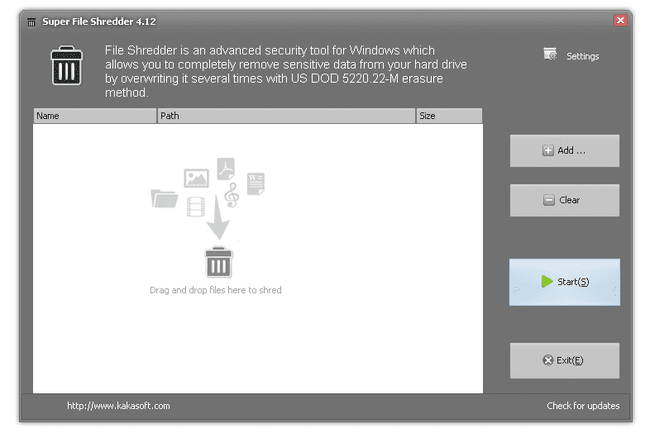
Super File Shredder on helppokäyttöinen tietojen tuhoamisohjelma, joka tukee vetämällä ja pudottamalla kokonaisia kiintolevyjä, sekä SSD-levyjä että perinteisiä kiintolevyjä.
Tietojen puhdistamismenetelmät: DoD 5220.22-M, Gutmann, Random Data, Write Zero.
Aloita valitsemalla desinfiointimenetelmä asetuksista ja lisää sitten koko kiintolevy jonoon tai vedä ja pudota se Windowsin Resurssienhallinnasta. Kuten monet näistä myöhemmin tässä luettelossa olevista tietojen tuhoamisohjelmista, Super File Shredder voi vain pyyhkiä asemat muu kuin se, jota käytät.
Super File Shredder toimii Windows 11, 10, 8, 7, Vista ja XP kanssa.
21
36:sta
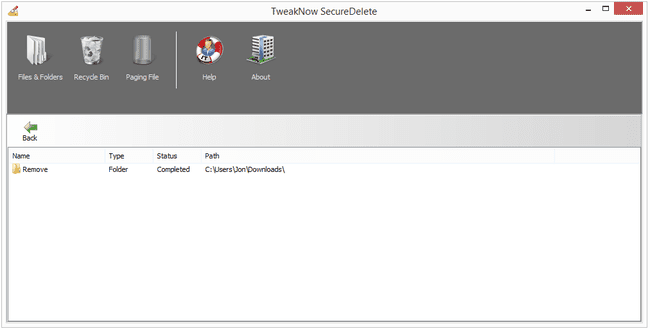
TweakNow SecureDelete -sovelluksessa on mukava, puhdas käyttöliittymä yksinkertaisilla painikkeilla. Tällä ohjelmalla on todella helppoa pyyhkiä puhtaiksi kokonaiset kiintolevyt.
Tietojen puhdistamismenetelmät: DoD 5220.22-M, Gutmann, Random Data.
Kuten monet muut tämän luettelon vastaavat ohjelmat, TweakNow SecureDelete antaa sinun poistaa ne vetämällä ja pudottamalla tiedostoja ja kansioita suoraan ohjelmaan. Jos tyhjennät koko kiintolevyn, vedä kaikki yli, alikansiot ja kaikki.
TweakNow SecureDeleten sanotaan toimivan vain Windows 7:n, Vistan ja XP: n kanssa. Testasimme sen kuitenkin Windows 10:ssä ja Windows 8:ssa ilman ongelmia.
22
36:sta

MiniTool Drive Wipe on pieni, yksinkertainen ohjelma, joka toimii Windowsin sisältä kuten tavallinen ohjelma.
Tietojen puhdistamismenetelmät: DoD 5220.22-M, DoD 5220.28-STD, Write Zero.
MiniTool Drive Wipe on helppokäyttöinen. Valitse vain, haluatko pyyhkiä osion vai koko levyn, ja valitse sitten puhdistusmenetelmä. Ei ole olemassa tarpeettomia työkaluja tai asetuksia, jotka voivat olla hämmentäviä.
Voit käyttää tätä ohjelmaa sekä perinteisillä että solid-state-asemilla.
MiniTool Drive Wipe voi toimia Windows 11, 10, 8, 7, Vista ja XP 32- ja 64-bittisissä versioissa. Myös Windows 2000 on tuettu.
23
36:sta
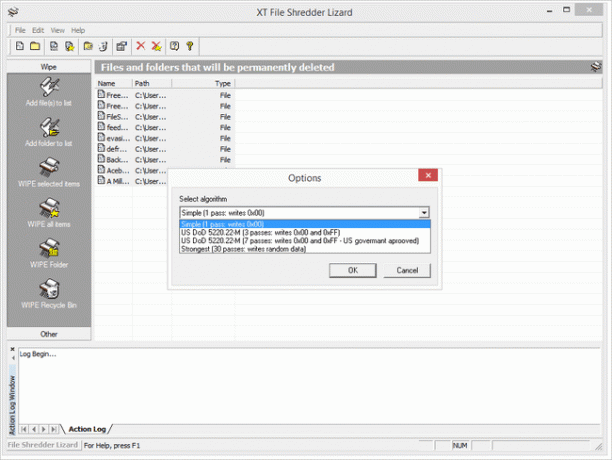
XT File Shredder Lizard on toinen tietojen tuhoamisohjelma, joka toimii kaikissa uudemmissa Windowsin versioissa, kuten Windows 11 ja Windows 10, ja luultavasti myös vanhemmissa.
Tietojen puhdistamismenetelmät: DoD 5220.22-M, satunnainen data, kirjoita nolla.
Voit pyyhkiä koko kiintolevyn tiedot lisäämällä kansion ja valitsemalla sitten turvallisesti tyhjennettävän aseman juuren. Jos tämä ei auta, lisää kaikki juurikansiot, mutta älä vain varsinaista asemakirjainta.
Voit poistaa tiedostoja sekä SSD-levyiltä että perinteisiltä kiintolevyiltä.
Ohjelma on hieman vanhentunut, joten siinä liikkuminen on hieman erilaista.
24
36:sta

WipeDisk on kannettava kiintolevyn pyyhin, joka on melko helppokäyttöinen ja tukee useita tietojen pyyhkimismenetelmiä. Se toimii valitsemalla aseman ja valitsemalla sitten pyyhkimismenetelmän.
Tietojen puhdistamismenetelmät: Bit Toggle, DoD 5220.22-M, Gutmann, MS Cipher, Random Data, Write Zero.
Voit kirjata toimintoja tiedostoon, halutessasi pyyhkiä vain vapaan tilan ja valita mukautetun tekstin, jota käytetään tietojen korvaamiseen.
Napsautuksen jälkeen Pyyhi, sinun on luettava ja vahvistettava nelimerkkinen koodi varmistaaksesi, että haluat todella käyttää WipeDiskiä kaikkien tiedostojen poistamiseen, mikä on kätevä este, jota käytetään välttämään koko kiintolevyn vahingossa tyhjentämistä.
Testasimme WipeDiskiä Windows 10:ssä ja Windows 8:ssa, mutta sen pitäisi toimia myös aiemmissa Windows-versioissa.
WipeDiskin oletusarvo on saksa, kun se avataan ensimmäisen kerran, mutta se voidaan helposti muuttaa Ekstrat valikosta. Myös lataus on a RAR-tiedosto, mikä tarkoittaa, että tarvitset purkausapuohjelman, kuten 7-vetoketju poistaaksesi ohjelman.
25
36:sta
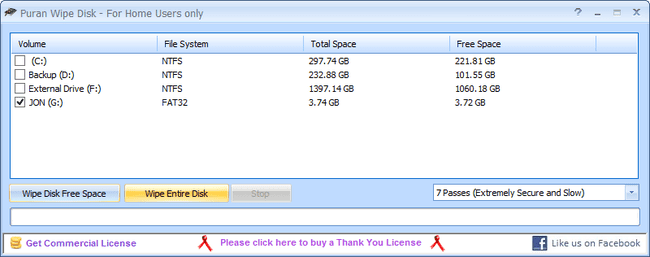
Puran Wipe Disk on erittäin yksinkertainen ohjelma, joka voi pyyhkiä kaikki aseman tiedostot ja kansiot.
Tietojen puhdistamismenetelmät: DoD 5220.22-M, Schneier, Write Zero.
Sekä sisäiset että ulkoiset asemat ovat yhteensopivia, ja sinulla on mahdollisuus pyyhkiä vain vapaa tila tai koko levy.
Kuten muutkin ei-käynnistettävät, asennettavat ohjelmat tässä luettelossa, et voi käyttää tätä ohjelmaa C-aseman pyyhkimiseen.
Puran Wipe Disk toimii Windows 11-, 10-, 8-, 7-, Vista- ja XP-käyttöjärjestelmissä sekä Windows Server 2008:ssa ja 2003:ssa.
26
36:sta
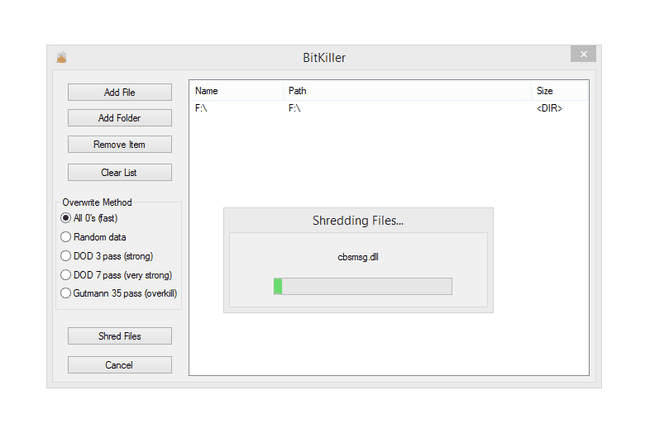
Yhtenä yksinkertaisemmista tietojen tuhoamisohjelmista BitKillerin avulla voit lisätä koko kiintolevyn tuhottavien tiedostojen luetteloon ilman ylimääräisiä vaihtoehtoja tai painikkeita, jotka tekevät asioista hämmentävää. Lisäksi se on täysin kannettava.
Tietojen puhdistamismenetelmät: DoD 5220.22-M, Gutmann, Random Data, Write Zero.
Koska BitKillerissä ei ole "kovalevy"-osiota, sinun on valittava Lisää kansio ja valitse sitten kiintolevy, jonka haluat tyhjentää.
Emme pidä BitKilleristä siitä, että tiedostojen tuhoamista ei voi peruuttaa, kun se on alkanut. siellä On peruutuspainike, mutta sitä ei voi napsauttaa, kun olet aloittanut kiintolevyn poistamisen.
Testasimme BitKilleria Windows 10:ssä ja Windows 8:ssa, joten sen pitäisi toimia myös vanhemmissa Windows-versioissa.
BitKiller toimii käyttöjärjestelmän sisältä, mikä tarkoittaa, että et voi käyttää sitä kiintolevyn tyhjentämiseen, jota käytät Windowsin ajamiseen. Tyhjentääksesi C-aseman, sinun on valittava yksi tämän luettelon alusta ohjelmista, joka käynnistyy levyltä.
27
36:sta
Koko kiintolevyn tyhjentäminen on helppoa Simple File Shredderillä, koska se on yhtä yksinkertaista kuin aseman selaaminen ja napsauttaminen Silppua Nyt.
Tietojen puhdistamismenetelmät: DoD 5220.22-M, Gutmann, Random Data.
Jos valitset satunnaisten tietojen pyyhkimismenetelmän, voit valita, kuinka monta kertaa (1-3) haluat tietojen päällekirjoituksen.
Vedä ja pudota ja Windowsin kontekstivalikon integrointi on tuettu, samoin kuin salasanasuojaus koko ohjelmalle.
Simple File Shredder toimii aivan kuten nimestä voi päätellä - se on erittäin helppokäyttöinen eikä ole niin monimutkainen kuin jotkut muut tässä luettelossa olevat.
Saimme Simple File Shredderin toimimaan vain Windows XP: ssä.
28
36:sta
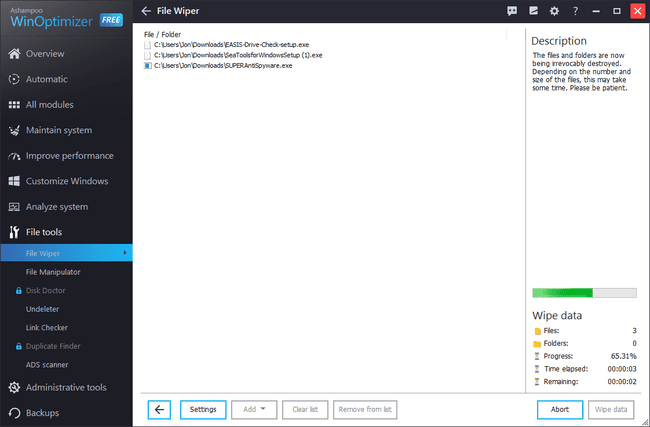
Ashampoo WinOptimizer Free sisältää useita diagnostiikka-, puhdistus- ja optimointityökaluja, ja yksi niistä on tehty erityisesti tietojen poistamiseen kiintolevyltä.
Ashampoo WinOptimizerin miniohjelma, nimeltään File Wiper, antaa sinun tyhjentää kiintolevyn sisällön valitsemalla kansion lataamisen. Se voi myös poistaa roskakorin sisällön (ja yksittäiset tiedostot) millä tahansa alla olevista puhdistusmenetelmistä.
Tietojen puhdistamismenetelmät: DoD 5220.22-M, Gutmann, Write Zero.
Jos haluat käyttää tätä työkalua, siirry kohtaan Tiedostotyökalut ohjelman vasemmalla puolella olevasta valikosta ja valitse sitten File Wiper sieltä.
Ashampoo WinOptimizer Free toimii virallisesti Windows 11:n, Windows 10:n, Windows 8:n ja Windows 7:n kanssa.
29
36:sta
AbsoluteShield File Shredder on toinen tietojen tuhoamisohjelma, joka on samanlainen kuin muut tässä luettelossa olevat ohjelmat. Voit poistaa kaikki tiedot kiintolevyltä siirtymällä kohtaan Tiedosto valikko, valitse Lisää kansioja valitse sitten kiintolevyn juuri.
Tietojen puhdistamismenetelmät: Schneier, kirjoita nolla.
Sen sijaan, että poistat kiintolevyn tiedostoja avaamalla ohjelman ensin, voit tehdä sen Windowsin Resurssienhallinnan hiiren kakkospainikkeella olevasta pikavalikosta napsauttamalla mitä tahansa kiintolevyä hiiren kakkospainikkeella ja valitsemalla AbsoluteShield-tiedostonsilppuri valikosta.
Silppuamismenetelmää voidaan muuttaa Toiminta valikosta.
Testasimme AbsoluteShield File Shredderin Windows 10:ssä ja Windows XP: ssä, joten sen pitäisi toimia myös Windows 11:n, 8:n jne.
30
36:sta
DeleteOnClick on helppokäyttöinen, koska siinä ei ole painikkeita, valikkoja tai asetuksia. Käytä ohjelmaa napsauttamalla hiiren kakkospainikkeella kiintolevyä ja valitsemalla Poista turvallisesti.
Sinua pyydetään vahvistamaan kaikkien tiedostojen poistaminen.
Tietojen puhdistamismenetelmät: DoD 5220.22-M.
DeleteOnClick tukee vain yhtä tietojen pyyhkimismenetelmää, joten se ei ole läheskään yhtä edistynyt kuin useimmat muut ohjelmat.
Koska DeleteOnClick toimii osoitteesta sisällä Windows, sitä ei voi käyttää ensisijaisen aseman tyhjentämiseen, johon Windows on asennettu.
DeleteOnClick voidaan asentaa Windows 11:stä Windows 2000:een.
31
36:sta
CopyWipe on tietojen tuhoamistyökalu, joka voidaan suorittaa levyltä käyttämällä CopyWipe DOS: lle tai Windowsin sisältä CopyWipe Windowsille, vaikka molemmat menetelmät ovat vain tekstimuotoisia, ei-graafisia versioita.
Tietojen puhdistamismenetelmät: Gutmann, satunnaiset tiedot, suojattu poisto, nollan kirjoitus.
CopyWipe for DOS sisältää Entropialähde vaihtoehdon, jonka voit määrittää ennen aseman tyhjentämistä, jolloin voit valita, kuinka satunnaiset tiedot luodaan. Voit esimerkiksi syöttää näppäimistön satunnaisia näppäimiä entropian luomiseksi toiminnolle tai valita tietokoneen nykyisen ajan ja nopeuden käyttämisen.
CopyWipellä ei ole juuri mitään vaihtoehtoja, ja vaikka käyttöliittymä on tekstimuodossa eikä liian käyttäjäystävällinen, se on itse asiassa melko yksinkertainen käyttää ja vahvistaa, että haluat pyyhkiä aseman ennen alkaa.
CopyWipe Windowsille on täysin kannettava, mikä tarkoittaa, että sitä ei tarvitse asentaa ennen kuin voit käyttää sitä. Se toimii käyttöjärjestelmissä Windows 11, 10, 8, 7, Vista ja XP.
32
36:sta
SDelete, lyhenne sanoista Secure Delete, on a komentorivi perustuu tietojen tuhoamistyökaluun ja sitä voidaan käyttää Komentokehote Windowsissa.
Tietojen puhdistamismenetelmät: DoD 5220.22-M.
SDelete on osa Sysinternals Suitea, joka sisältää Microsoftilta saatavia ilmaisia järjestelmäapuohjelmia. SDelete tekee ei käyttää Secure Erasea, vaikka sen nimi saattaisi saada sinut ajattelemaan toisin.
Kuten jotkut näistä muista ohjelmista, SDelete suoritetaan sisällä Windows, joten et voi käyttää ohjelmaa C-aseman tyhjentämiseen. Käytä toista tietojen tuhoamisohjelmaa, jonka voit käynnistää tai josta voit nähdä Kuinka muotoilla C joillekin muille ideoille.
SDeleten käytössä on useita haittoja, ja niiden lataussivun tiedoissa on reilu keskustelu näistä ongelmista. Jos tarvitset täyden aseman tietojen tuhoamisohjelman, SDelete ei ole hyvä valinta, mutta se voi olla erittäin hyödyllinen tietyissä tilanteissa.
SDelete toimii kaikissa Windows XP: tä uudemmissa Windows-käyttöjärjestelmissä sekä Windows Server 2008:ssa ja uudemmissa.
33
36:sta
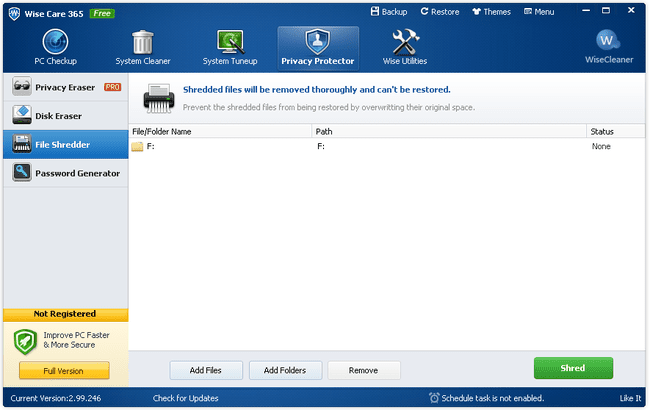
Wise Care 365 on järjestelmän optimointiohjelma, joka sisältää useita työkaluja, joista yksi on tietojen tuhoamiseen.
Lataa vain kiintolevy käyttämällä Lisää kansioita -painiketta ja napsauta Silputa aloittaaksesi prosessin välittömästi. Voit myös pilkkoa tiedostoja Windowsin Resurssienhallinnasta napsauttamalla hiiren kakkospainikkeella ja valitsemalla Silppua tiedosto/kansio.
Tietojen puhdistamismenetelmät: Satunnainen data.
Wise Care 365 voi myös poistaa poistetut tiedostot kokonaan korvaamalla ne turvallisemmilla puhdistusmenetelmillä kuin tietojen tuhoamistyökalu. Tätä työkalua kutsutaan Levyn pyyhekumi, sijaitsee Yksityisyyden suoja Wise Care 365:n osa.
Wise Care 365 toimii Windows 11:n, 10:n, 8:n, 7:n, Vistan ja XP: n kanssa. Asennettavan version sisällä on myös kannettava versio.
Napsautuksen jälkeen ei tule vahvistuskehotetta Silputa -painiketta, joten varmista, että olet valmis poistamaan tiedostot ennen kuin napsautat sitä.
34
36:sta
ProtectStar Data Shredder on ilmainen tietojen tuhoamisohjelma, joka voi tyhjentää koko kiintolevyn kerralla ja toimii jopa Windowsin Resurssienhallinnan hiiren kakkospainikkeen pikavalikosta.
Valitse vain Poista tiedostot ja kansiot päänäytöstä ja napsauta sitten Lisää kansioita etsiäksesi pyyhittävän kiintolevyn.
Tietojen puhdistamismenetelmät: Satunnainen data.
ProtectStar Data Shredder kehottaa joskus ostamaan ammattiversion, mutta voit helposti napsauttaa KÄYTÄ ILMAISOHJELMISTOA ohittamaan ne.
Pystyimme suorittamaan ProtectStar Data Shredderin Windows 10:ssä, 7:ssä ja XP: ssä, mutta olemme varmoja, että se toimii myös muissa versioissa, kuten Windows 11:ssä.
Sen kehittäjät eivät enää päivitä ProtectStar Data Shredderiä, mutta tämä latauslinkki sisältää edelleen ohjelman.
35
36:sta
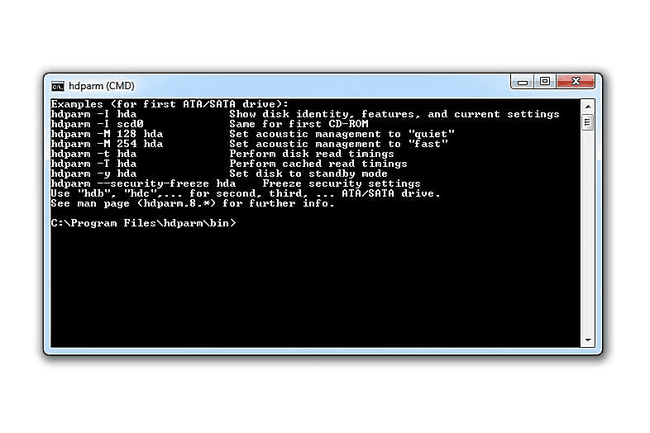
hdparm on komentorivipohjainen työkalu, jota voidaan käyttää muun muassa Secure Erase firmware -komennon antamiseen kiintolevylle.
Tietojen puhdistamismenetelmät: Turvallinen tyhjennys.
HDparmin käyttäminen tietojen tuhoamisohjelmistona on riskialtista ja tarpeetonta erinomaisen Secure Erase -pohjaisen tietojen tuhoamistyökalun, kuten yllä mainitun MHDD: n, kanssa. Ainoa syy, miksi olemme sisällyttäneet hdparm-menetelmän Secure Erase -komennon antamiseen, on se, että haluamme kattavan luettelon vaihtoehdoista.
Emme suosittele hdparmin käyttöä, ellet ole kovin perehtynyt komentorivityökaluihin. Tämän työkalun väärinkäyttö voi tehdä kiintolevystäsi käyttökelvottoman.
hdparm toimii Windows 11:n ja Windows XP: n kanssa.
Tämä hdparm-versio toimii sisällä Windows, joten et voi käyttää sitä aseman tyhjentämiseen, johon Windows on asennettu. Jos haluat tehdä tämän, sinun on käytettävä sen sijaan käynnistettävää tietojen tuhoamisohjelmaa.
36
36:sta
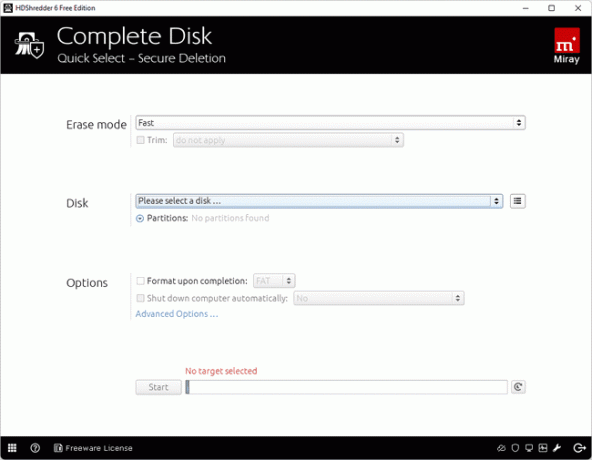
HDShredder on tietojen tuhoamisohjelma, joka on saatavilla kahdessa muodossa, jotka molemmat toimivat yhdellä tietojen pyyhkimismenetelmällä.
Tietojen puhdistamismenetelmät: Kirjoita Nolla.
Voit käyttää HDShredderiä levyltä tai flash-asemalta ja käynnistää siltä aseman, johon Windows on asennettu, kuten C-aseman, tyhjentämiseen. Vaihtoehtoisesti voit asentaa sen Windowsiin tavallisen ohjelman tavoin ja käyttää sitä tietojen turvalliseen poistamiseen a eri asema, kuten flash-asema tai eri kiintolevy.
Windows-versio voidaan asentaa Windows 11-, 10-, 8-, 7-, Vista- ja XP-käyttöjärjestelmiin sekä Windows Server 2003-2016 -käyttöjärjestelmiin.
Useat lisäominaisuudet näyttävät toimivan tässä ilmaisessa versiossa, kunnes yrität käyttää niitä, minkä jälkeen sinulle kerrotaan, että sinun on päivitettävä maksulliseen versioon käyttääksesi sitä.
